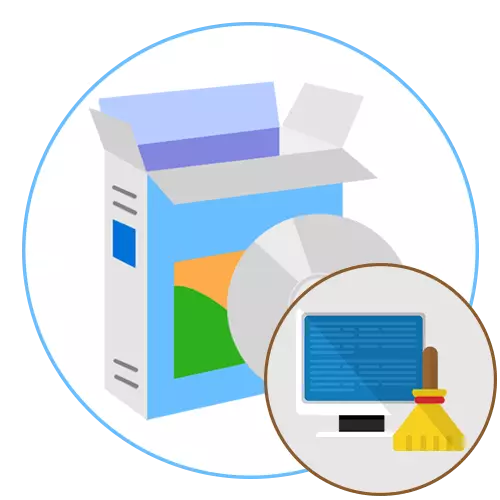
ในระหว่างการทำงานที่ใช้งานของพีซีไฟล์หรือวัตถุชั่วคราวต่าง ๆ ถูกสร้างขึ้นซึ่งในอนาคตจะไม่มีประโยชน์กับผู้ใช้ทั่วไป นอกจากนี้ซอฟต์แวร์ที่แตกต่างกันสามารถสร้างรีจิสตรีคีย์ที่ไม่มีคุณสมบัติที่มีประโยชน์ ทั้งหมดนี้หลังจากช่วงระยะเวลาหนึ่งทำให้คอมพิวเตอร์ช้าลงหรือทำให้พื้นที่ว่างในฮาร์ดดิสก์กลายเป็นน้อยและน้อยลง โดยเฉพาะอย่างยิ่งสถานการณ์นี้เกิดขึ้นที่ผู้ใช้มือใหม่ที่ยังไม่ทราบวิธีการติดตามพีซีของพวกเขา จากนั้นเครื่องมือพิเศษมาถึงช่วยให้สามารถทำความสะอาดระบบจากขยะได้อย่างแท้จริงในคลิกเดียว มันเกี่ยวกับโซลูชั่นดังกล่าวในวันนี้และบอก บรรเทาตัวเองจากข้อมูลที่ได้รับเพื่อเลือกตัวเลือกที่ดีที่สุดสำหรับตัวคุณเอง
CCleaner
เป็นตัวอย่างแรกให้พิจารณาซอฟต์แวร์ฟรีที่เรียกว่า CCleaner หากคุณอย่างน้อยหนึ่งครั้งขอให้มีการเพิ่มประสิทธิภาพพีซีแล้วได้ยินเกี่ยวกับซอฟต์แวร์นี้อย่างถูกต้อง คุณสมบัติของมันคือมัลติฟังก์ชั่นที่อนุญาตให้มีการคลิกหลายครั้งเพื่อทำการกระทำที่หลากหลายตั้งแต่การลบประวัติของเบราว์เซอร์และลงท้ายด้วยแอปพลิเคชันการถอนการติดตั้งที่สมบูรณ์ สำหรับการทำความสะอาดจากขยะงานนี้จะได้รับอนุญาตให้รับมือกับตัวเลือกต่าง ๆ ครั้งแรกคือการทำความสะอาดง่าย ๆ ที่ทำงานโดยกดปุ่มเดียวเท่านั้น ในระหว่างการดำเนินงานของ CCleaner นี้จะค้นหาไฟล์ที่ไม่จำเป็นและเครื่องมือที่เป็นไปได้ที่ติดตามการกระทำของคุณ เมื่อเสร็จสิ้นคุณจะได้รับการสรุปและคุณสามารถลบรายการที่แนะนำทั้งหมดได้
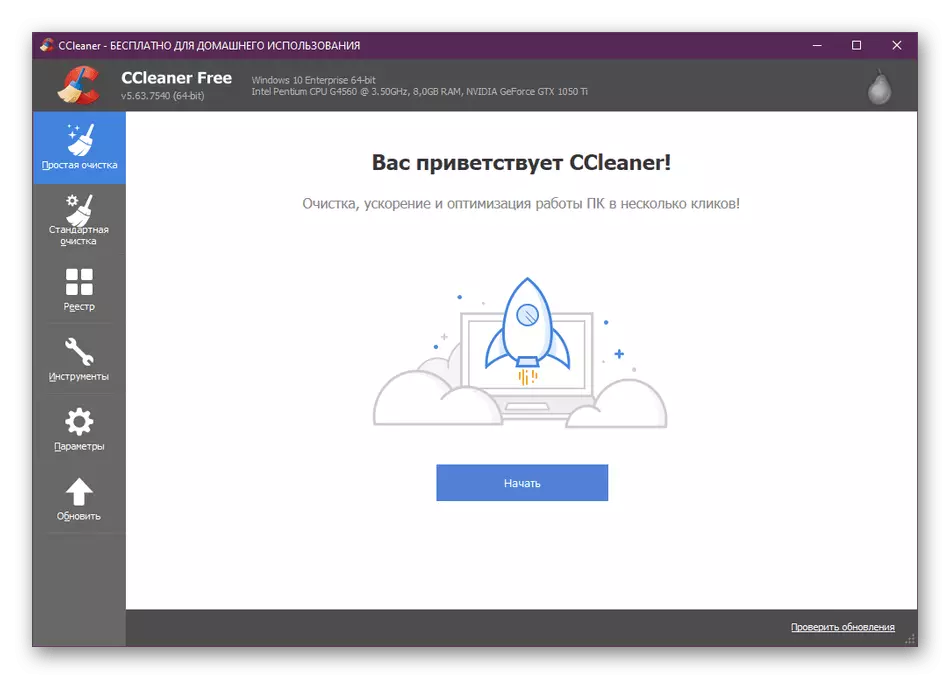
มีใน CCleaner และเครื่องมือขั้นสูงมากขึ้น ในนั้นคุณติดตั้งเห็บที่อยู่ใกล้กับรายการที่จำเป็นเพื่อให้ในอนาคตพวกเขามีส่วนร่วมเมื่อสแกน ซึ่งรวมถึงการมีปฏิสัมพันธ์กับเบราว์เซอร์ (การลบแคชคุกกี้ประวัติการดาวน์โหลดและการเยี่ยมชม) การลบไฟล์ชั่วคราวคลิปบอร์ดเนื้อหาของตะกร้าขยะหน่วยความจำไฟล์บันทึก Windows และทางลัด หลังจากที่คุณทำเครื่องหมายพารามิเตอร์ที่ต้องการให้เรียกใช้การวิเคราะห์ หลังจากนั้นตัดสินใจอย่างอิสระว่าวัตถุใดที่ควรทำความสะอาดและที่คุณสามารถออกไปได้ การล้างคีย์รีจิสทรีอยู่ในส่วนแยกต่างหาก ทุกอย่างอื่น CCleaner ช่วยให้คุณแก้ไขข้อผิดพลาดที่ส่วนประกอบนี้จะพบได้ หากคุณมีความสนใจในการเปิดตัวตำแหน่งบนไดรฟ์ให้ใส่ใจกับเครื่องมือสำหรับการค้นหาไฟล์ที่ซ้ำกัน "การลบโปรแกรม" และ "การวิเคราะห์ดิสก์"
SystemCare ขั้นสูง
Advanced SystemCare เป็นหนึ่งในโปรแกรมเหล่านั้นที่ช่วยให้คุณทำความสะอาดพีซีได้ในคลิกเดียว อย่างไรก็ตามมีตัวเลือกเพิ่มเติมที่นี่ คุณกำหนดข้อมูลที่ควรวิเคราะห์ข้อมูลใดและลบโดยการระบุช่องทำเครื่องหมายที่ต้องการ ซึ่งรวมถึงข้อผิดพลาดของรีจิสทรีไฟล์ขยะฉลากที่ไม่จำเป็นและปัญหาเบราว์เซอร์ ฉันต้องการที่จะพูดถึงและกำจัดปัญหาความเป็นส่วนตัว: ระบบขั้นสูงตระหนักถึงแง่มุมที่สร้างภัยคุกคามในแง่ของการป้องกันข้อมูลส่วนบุคคล คุณสามารถฟังคำแนะนำเพื่อป้องกันตัวเองจากการรั่วไหลของข้อมูลสำคัญที่ไม่พึงประสงค์
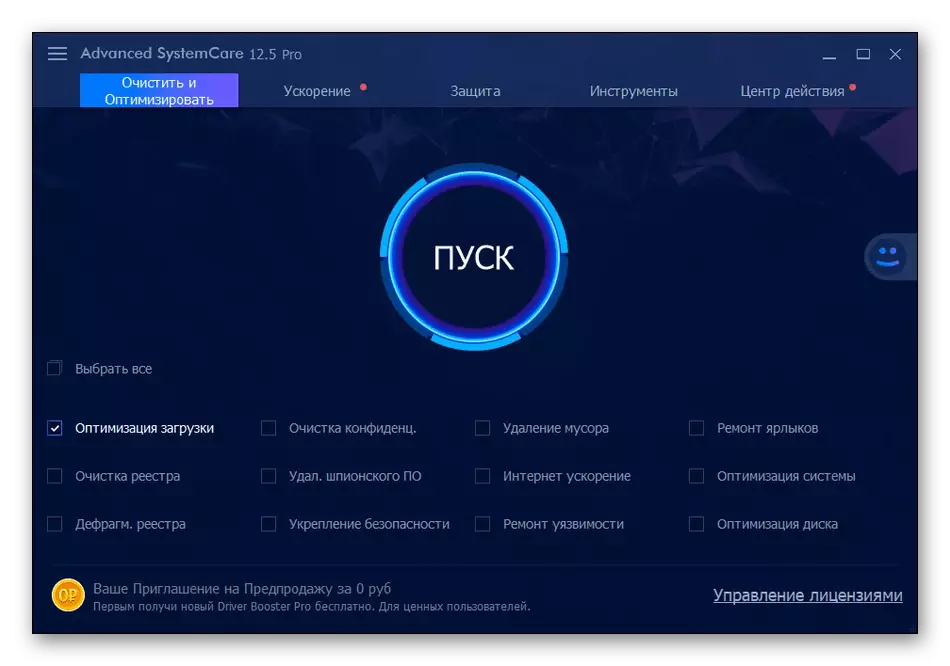
ผู้สร้างระบบขั้นสูงเพิ่มเติมได้มุ่งเน้นไปที่ความเร็วคอมพิวเตอร์ มีส่วนพิเศษที่เรียกว่า "การเร่งความเร็ว" คุณสามารถกำหนดค่าพารามิเตอร์นี้ได้อย่างรวดเร็ว แต่ยังมีเครื่องมือเสริม นี่หมายถึงการเปิดตัว RAM และการจัดเรียงข้อมูลของฮาร์ดดิสก์ หากจำเป็นให้เปิดใช้งานคุณสมบัติการตรวจสอบระบบแบบเรียลไทม์เพื่อตรวจสอบผลการสแกนในทางปฏิบัติ หากว่าการโหลดจะลดลงจริงๆมันสมเหตุสมผลที่จะสร้างการเร่งความเร็วดังกล่าวเป็นประจำ ในการดาวน์โหลด Advanced SystemCare ให้บริการฟรีในเว็บไซต์ทางการ นอกจากนี้เรายังแนะนำให้คุณทำความคุ้นเคยกับรุ่นพรีเมี่ยมแบบชำระเงิน มีข้อได้เปรียบบางอย่างที่นักพัฒนาซอฟต์แวร์เขียน
คันเร่งคอมพิวเตอร์
คอมพิวเตอร์ Accelerator เป็นซอฟต์แวร์ที่ต้องชำระเงินที่ใกล้เคียงที่สุดกับตัวแทนที่ได้รับการตรวจสอบก่อนหน้านี้สองคนให้มากที่สุด ที่นี่มีส่วนสำคัญที่เรียกว่า "การทำความสะอาด" ซึ่งคุณเลือกการตั้งค่าสแกนอย่างอิสระและเรียกใช้ เช่นเดียวกับในกรณีของ CCleaner ตัวเลือกที่มีอยู่รวมถึงไฟล์ระบบทำความสะอาดและเบราว์เซอร์ การโต้ตอบกับรีจิสตรีคีย์จะดำเนินการในหมวดหมู่แยกต่างหากซึ่งคุณสามารถแก้ไขส่วนขยายค้นหา DLLs ที่หายไปลบแอปพลิเคชันที่หายไปและแก้ไขข้อผิดพลาดของตัวติดตั้ง การปรากฏตัวของเครื่องเร่งความเร็วคอมพิวเตอร์นั้นง่ายที่สุดเท่าที่จะเป็นไปได้และมีอินเทอร์เฟซ Russified เช่นกันดังนั้นผู้ใช้เริ่มต้นจะเข้าใจอย่างรวดเร็วด้วยหลักการของการจัดการ
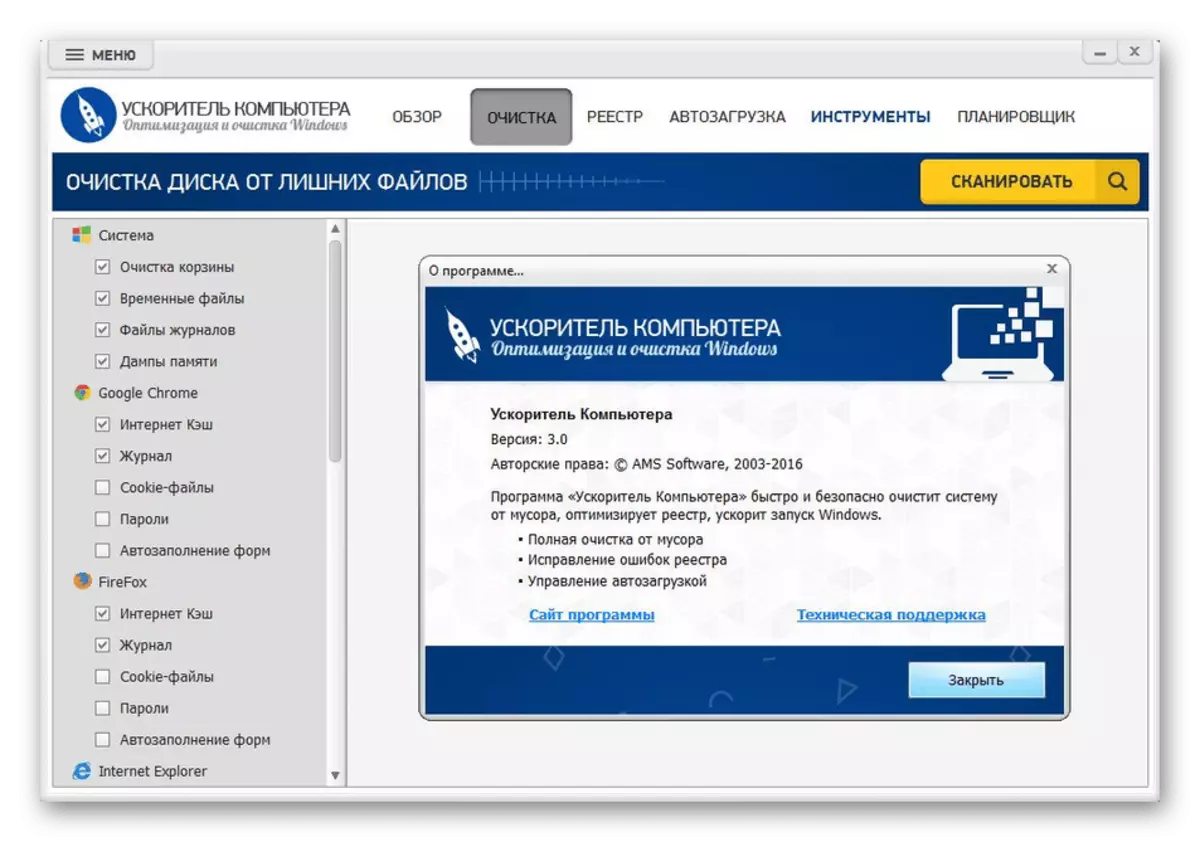
ในการปล่อยตำแหน่งบนไดรฟ์ที่เชื่อมต่อ "ค้นหาไฟล์ซ้ำ" และ "ค้นหาไฟล์ขนาดใหญ่" เมื่อเสร็จสิ้นการสแกนคุณเองตัดสินใจว่าควรจะเหลือวัตถุใดและไม่จำเป็นต้องเก็บไว้อีกต่อไป นอกจากนี้การลบโปรแกรมดำเนินการผ่านเครื่องเร่งความเร็วคอมพิวเตอร์ อย่างไรก็ตามนอกจากนี้ยังมีเครื่องหมายลบของตัวเอง - การลบไฟล์ที่เหลือไม่ได้ผลิตโดยอัตโนมัติและยังมีรายการรีจิสทรีที่ไม่เกี่ยวข้องมากมายที่เกี่ยวข้องกับโปรแกรม หากคุณต้องการคุณสามารถรับข้อมูลเกี่ยวกับระบบของคุณเป็นไฟล์ข้อความหรือมอนิเตอร์โหลดไปยังโปรเซสเซอร์และหน่วยความจำแบบเรียลไทม์
Carambis Cleaner
โปรแกรมต่อไปนี้ในการตรวจสอบของเราเรียกว่า Carambis Cleaner สาระสำคัญของมันยังอยู่ในการสแกนอย่างรวดเร็วของระบบสำหรับการปรากฏตัวของขยะ ในเมนูหลักสามารถกด Carambis Cleaner ได้เพียงปุ่มเดียวเพื่อเริ่มการตรวจสอบทันที ในตอนท้ายคุณจะได้รับการแจ้งเตือนว่าคุณสามารถใช้พื้นที่ได้มากแค่ไหนทำความสะอาด อินเทอร์เฟซของซอฟต์แวร์นี้ได้รับการยอมรับอย่างสมบูรณ์ดังนั้นจึงไม่ควรมีปัญหากับความเข้าใจ ย้ายระหว่างพาร์ติชันเพื่อเรียกใช้ตัวเลือกทั้งหมดที่มีอยู่ใน Carambis Cleaner
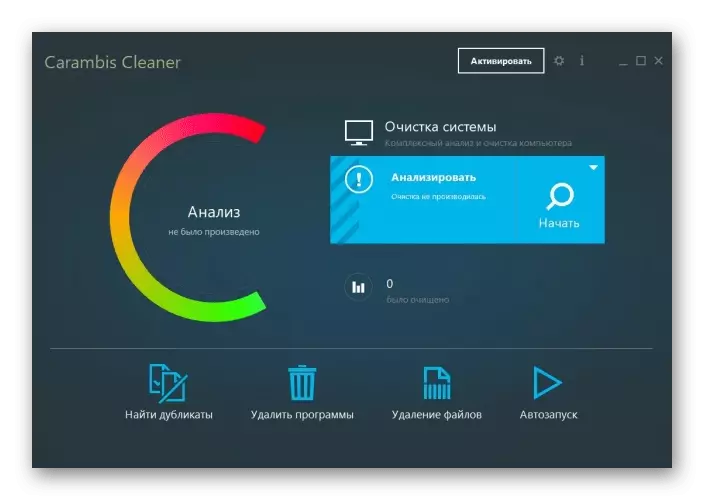
เราต้องการพูดคุยแยกต่างหากเกี่ยวกับเครื่องมือ นี่คือคุณสมบัติมาตรฐานทั้งหมดที่เราได้กล่าวถึงข้างต้น เครื่องมือที่ซ้ำกันแฟ้มสามารถใช้เพื่อเรียงลำดับผลลัพธ์ในรูปแบบเนื้อหาหรือวันที่ของการเปลี่ยนแปลง การลบซอฟต์แวร์เกิดขึ้นพร้อมกับการทำความสะอาดเพิ่มเติมของรีจิสตรีคีย์ คุณสมบัติใหม่เพียงอย่างเดียวคือการลบไฟล์โดยไม่มีความเป็นไปได้ของการกู้คืนต่อไป มันเพียงพอแล้วสำหรับคุณที่จะค้นหาไดเรกทอรีหรือวัตถุเฉพาะในหมวดหมู่ที่เกี่ยวข้องและเริ่มการทำงานของการถอนการติดตั้ง หลังจากนั้นไม่มีเงินทุนที่มีอยู่ไม่สามารถส่งคืนองค์ประกอบนี้บนพีซี Carambis Cleaner ถูกแจกจ่ายค่าธรรมเนียม แต่ในเว็บไซต์อย่างเป็นทางการมีรุ่นสาธิตฟรีซึ่งช่วยให้คุณสามารถทำความคุ้นเคยกับซอฟต์แวร์นี้ได้
auslogics boostspeed
Auslogics Boostspeed - อีกวิธีหนึ่งที่ชำระเงินที่ตกลงในรายการปัจจุบันของเรา ในขั้นต้นมันถูกสร้างขึ้นเพื่อเพิ่มความเร็วในการทำงานของระบบให้พ้นจากไฟล์และกระบวนการที่ไม่จำเป็น ตอนนี้จะไม่เจ็บที่จะใช้เครื่องมือนี้เป็นเครื่องทำความสะอาดระบบปฏิบัติการที่เรียบง่ายจากขยะ การดำเนินการนี้ดำเนินการในลักษณะเดียวกับในซอฟต์แวร์อื่น: คุณย้ายไปยังส่วนที่เหมาะสมและกดปุ่มเดียวกันเพื่อเริ่มการสแกน ตรวจสอบสามารถดำเนินการและโดยอัตโนมัติหากคุณกำหนดค่าตัวกำหนดตารางเวลาด้วยตนเองในเวลาที่สะดวก จากนั้นกระบวนการทั้งหมดจะเกิดขึ้นหากไม่มีการเข้าร่วมของคุณและผลลัพธ์จะถูกบันทึกอยู่เสมอดังนั้นให้ดูได้ตลอดเวลา
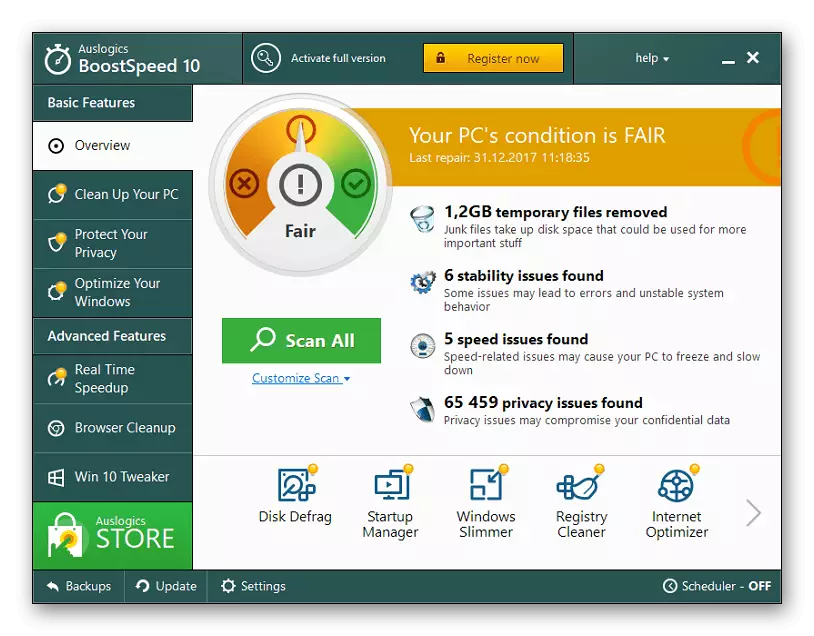
สำหรับการเร่งความเร็วของการทำงานของพีซีนี้ทำได้โดยการเพิ่มประสิทธิภาพการตั้งค่าระบบผ่าน Auslogics Boostspeed อัลกอริทึมที่สร้างขึ้นเป็นพิเศษ บางครั้งการสแกนดังกล่าวช่วยให้คุณสามารถเพิ่มความเร็วในการเชื่อมต่ออินเทอร์เน็ตได้ บทบัญญัตินี้ยังผลิต Windows Diagnostics เปิดเผยและแก้ไขปัญหาที่เกี่ยวข้องกับพารามิเตอร์ SET และความปลอดภัย ในเว็บไซต์อย่างเป็นทางการของ Auslogics Boostspeed รุ่นฟรีมีให้บริการ แต่ตลอดเวลาคุณสามารถไปที่ Assembly Pro ได้ขยายการทำงานของแอปพลิเคชันอย่างมีนัยสำคัญ อ่านเพิ่มเติมเกี่ยวกับเรื่องนี้ในหน้านักพัฒนา
นิสัย grayy
Glary Utilities - ซอฟต์แวร์ฟรีซึ่งเป็นโปรแกรมอรรถประโยชน์ที่มีประโยชน์มากมายที่ใช้ผู้ใช้แต่ละคนที่ต้องการเพิ่มประสิทธิภาพอุปกรณ์ของพวกเขาโดยอัตโนมัติ ในเมนูหลักของโซลูชันนี้มีเครื่องหมายสำคัญหลายรายการซึ่งรวมถึง "การบำรุงรักษาอัตโนมัติ" และ "การทำความสะอาดและแก้ไขลึก" เปิดใช้งานพวกเขาหากคุณต้องการบำรุงรักษาพีซีของคุณในสภาพที่ดีเสมอโดยไม่จำเป็นต้องเริ่มสแกนด้วยตนเอง หากเปิดใช้งานพารามิเตอร์เหล่านี้ยูทิลิตี้ Glary จะวิเคราะห์การแก้ไขและลบไฟล์ขยะอย่างอิสระและคุณจะได้เรียนรู้เกี่ยวกับสิ่งนี้จากการแจ้งเตือนป๊อปอัปที่ปรากฏขึ้น
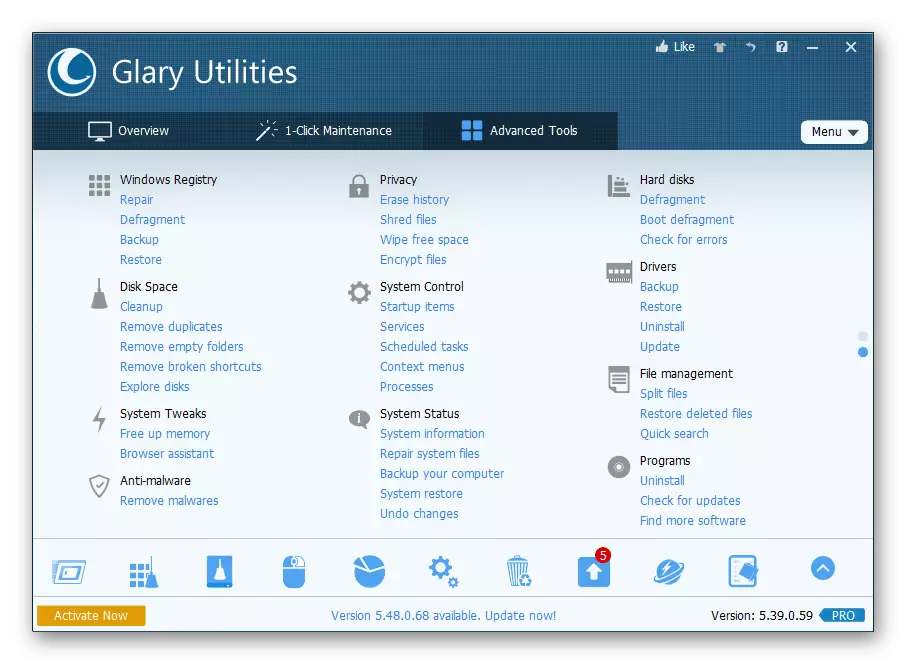
ฟังก์ชั่นที่เรียกว่า "1 คลิก" จะช่วยให้คุณสามารถเริ่มการวิเคราะห์ Windows ได้ตลอดเวลาเปิดเผยและแก้ไขข้อผิดพลาด ก่อนหน้านั้นคุณได้รับเชิญให้ติดตั้งเครื่องหมายถูกใกล้กับรายการที่รับผิดชอบในการตรวจสอบพื้นที่ระบบปฏิบัติการ ซึ่งรวมถึงทางลัด, รายการรีจิสทรี, ซอฟต์แวร์โฆษณา, ไฟล์ชั่วคราวและการทำงานอัตโนมัติ สำหรับรายการสุดท้ายยูทิลิตี้ Glary มีส่วนพิเศษที่คุณปิดการใช้งานหรือขยายแอปพลิเคชันเฉพาะในการทำงานอัตโนมัติเมื่อเริ่มระบบปฏิบัติการ โซลูชันนี้มีโมดูลเพิ่มเติม แต่ละคนทำงานแยกกันและช่วยให้คุณค้นหาไฟล์ที่ซ้ำกันลบโฟลเดอร์ว่างให้แก้ไขรีจิสทรีเมนูบริบทและทางลัด Glary Utilities เป็นหนึ่งในโซลูชันที่ดีที่สุดในกลุ่มดังนั้นจึงสมควรได้รับความสนใจจากผู้ใช้ทั่วไป
เครื่องทำความสะอาดดิสก์ที่ชาญฉลาด
ซอฟต์แวร์สุดท้ายที่จะกล่าวถึงภายในวัสดุของวันนี้เรียกว่า WISE Disk Cleaner ฟังก์ชั่นการใช้งานของมันมุ่งเน้นไปที่การทำความสะอาดพื้นที่ฮาร์ดดิสก์โดยการลบรายการที่ไม่จำเป็นและไม่ได้ใช้ทั้งหมด ที่นี่คุณเลือกประเภทสแกนด้วยตัวเองติดตั้งพารามิเตอร์เพิ่มเติมและคาดว่าจะสิ้นสุดกระบวนการ หลังจากที่คุณได้รับแจ้งว่ามีพื้นที่ใช้สอยฟรีและจำนวนไฟล์ที่ถูกลบออก
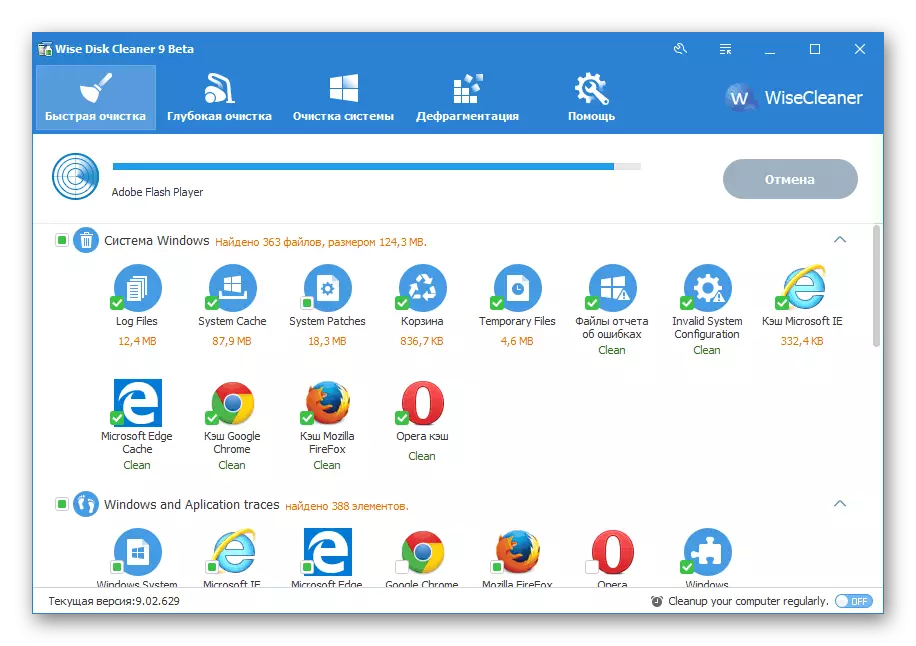
ปัจจุบันใน Wise Disk Cleaner และตัวเลือกการทำความสะอาดลึกอย่างไรก็ตามอัลกอริทึมของงานแสดงว่าหลังจากวิเคราะห์การลบที่คุณได้รับและไฟล์ที่คุณต้องการ หากคุณตัดสินใจที่จะใช้เครื่องมือนี้ก่อนที่จะลบวัตถุให้แน่ใจว่าได้เรียนรู้รายการที่แสดงทั้งหมดเพื่อไม่ตั้งใจจะไม่สูญเสียรายการสำคัญ แม้แต่ซอฟต์แวร์ยังช่วยให้การจัดเรียงข้อมูลดิสก์ซึ่งก่อให้เกิดการส่งคืนความเร็วเดิม ส่วนที่เหลือของเครื่องทำความสะอาดดิสก์ที่ชาญฉลาดสอดคล้องกับ analogues เหล่านั้นที่เราได้พูดไปแล้วก่อนหน้านี้ แอปพลิเคชั่นนี้รองรับภาษาอินเทอร์เฟซรัสเซียและขยายค่าใช้จ่ายฟรีซึ่งทำให้เป็นตัวเลือกที่ยอดเยี่ยมสำหรับชั้นที่เฉพาะเจาะจงของผู้ใช้
การดูแลที่ชาญฉลาด
Wise Care - โปรแกรมจากนักพัฒนาซอฟต์แวร์ก่อนหน้านี้ คุณลักษณะของมันคือมีวัตถุประสงค์เพื่อเพิ่มประสิทธิภาพคอมพิวเตอร์ทั้งหมด แต่ตัวเลือกบางอย่างคล้ายกับที่มีอยู่ในตัวทำความสะอาดดิสก์ตัวอย่างเช่น "การทำความสะอาดลึก" โดยทั่วไปจะถูกนำไปใช้อย่างเท่าเทียมกัน อย่างไรก็ตามมีระบอบการปกครองอีกสองครั้งในการตัดสินใจครั้งนี้และหนึ่งในนั้นก็กำกับเฉพาะกับรีจิสทรีเท่านั้น ช่วยให้คุณแก้ไข dll, แบบอักษร, การเชื่อมโยงไฟล์, และยังเหมาะสำหรับการลบคีย์ที่ไม่จำเป็น โหมดที่สองเรียกว่า "การทำความสะอาดอย่างรวดเร็ว" ที่นี่คุณเลือกพื้นที่ที่คุณต้องการสแกนด้วยตนเองให้ดำเนินการและรอให้มัน
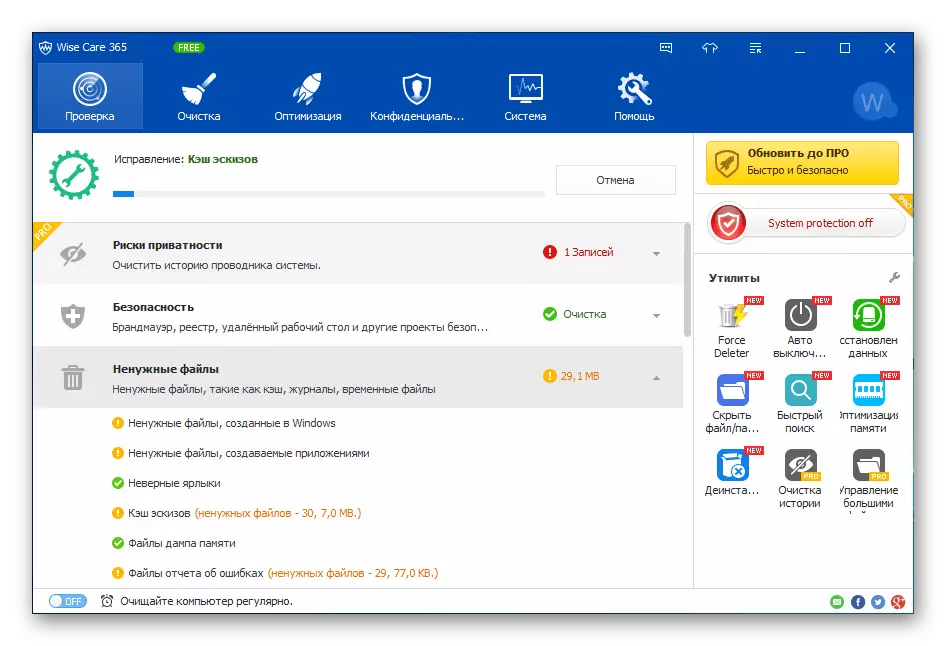
เหล่านี้เป็นฟังก์ชั่นทั้งหมดที่เหมาะสำหรับการทำความสะอาดขยะบนพีซี เครื่องมือที่เหลือเพิ่มลงในการดูแลที่ฉลาดมีวัตถุประสงค์เพื่อเร่งการทำงานของพีซีโดยการตัดการเชื่อมต่อหรือเปิดพารามิเตอร์บางอย่าง ด้วยโอกาสทั้งหมดเหล่านี้เราขอแนะนำให้ทำความคุ้นเคยกับการตรวจสอบรายละเอียดบนเว็บไซต์ของเราไปที่ลิงค์ด้านล่าง
ตอนนี้คุณรู้เกี่ยวกับโปรแกรมต่าง ๆ ที่ช่วยให้คุณลบขยะบนพีซี อย่างที่คุณเห็นพวกเขาทั้งหมดเป็นเหมือนบางสิ่งบางอย่าง แต่พิชิตความสนใจของผู้ใช้ที่มีฟังก์ชั่นที่เป็นเอกลักษณ์ ทำความคุ้นเคยกับตัวแทนทั้งหมดเพื่อเลือกซอฟต์แวร์ที่ดีที่สุดสำหรับตัวคุณเองเพียงแค่ผลักดันออกจากตัวเลือกที่มีอยู่ซึ่งอาจเป็นประโยชน์
